Πώς να ενεργοποιήσετε το Εργαλείο στιγμιότυπου οθόνης στο Google Chrome
Μπορείτε να ενεργοποιήσετε το εργαλείο Στιγμιότυπο οθόνης στο Google Chrome. Θα εμφανιστεί κάτω από το μενού "Κοινή χρήση" στη γραμμή διευθύνσεων. Το εργαλείο επιτρέπει τη λήψη μιας περιοχής που ορίζεται από το χρήστη του ανοιχτού ιστότοπου στην τρέχουσα καρτέλα.
Διαφήμιση
Το εργαλείο Στιγμιότυπο οθόνης στο Chrome είναι κάτι που πρέπει να είναι ήδη γνωστό στους χρήστες του Edge. Το τελευταίο περιλαμβάνει το "Web Capture", επίσης ένα ενσωματωμένο στιγμιότυπο οθόνης. Ωστόσο, στο Chrome, το εργαλείο είναι κρυφό και δεν είναι διαθέσιμο από προεπιλογή από τη σύνταξη αυτού του άρθρου.
Από πλευράς χαρακτηριστικών είναι πολύ βασικό, καθώς είναι ένα έργο σε εξέλιξη. Επιτρέπει μόνο την επιλογή μιας περιοχής για λήψη. Θα το τοποθετήσει απευθείας στο πρόχειρο χωρίς προειδοποίηση ή ειδοποίηση. Επίσης, μπορείτε να αποθηκεύσετε τη λήψη ως εικόνα PNG. Υπάρχει επίσης ένας βασικός επεξεργαστής/σχολιαστής, αλλά αυτή τη στιγμή είναι ένα mockup UI που δεν κάνει τίποτα.
Εάν αποφασίσατε να το δοκιμάσετε, δείτε πώς μπορείτε να το προσθέσετε στο μενού σελίδων "Κοινή χρήση".
Ενεργοποιήστε το Chrome Screenshot Tool
Για να ενεργοποιήσετε το Screenshot Tool στο Google Chrome, κάντε τα εξής.
- Ανοίξτε μια νέα καρτέλα στο Google Chrome.
- Πληκτρολογήστε ή αντιγράψτε-επικολλήστε
chrome://flags/#sharing-desktop-screenshotsστη γραμμή διευθύνσεων. - Τώρα, επιλεγμένο "Ενεργοποιήθηκε" από το αναπτυσσόμενο μενού στα δεξιά του Στιγμιότυπα οθόνης επιφάνειας εργασίας επιλογή.

- Επανεκκινήστε το πρόγραμμα περιήγησης Chrome χρησιμοποιώντας το κουμπί κάτω από τη λίστα επιλογών.
Τελείωσες. Έχετε ενεργοποιήσει με επιτυχία τη λειτουργία Στιγμιότυπα οθόνης. Δείτε πώς μπορείτε να το χρησιμοποιήσετε.
Χρησιμοποιώντας το εργαλείο Στιγμιότυπο οθόνης
Ανοίξτε οποιονδήποτε ιστότοπο σε μια καρτέλα. Τώρα, κάντε κλικ στο κουμπί "Κοινή χρήση" που εμφανίζεται δίπλα στη διεύθυνση URL στη γραμμή διευθύνσεων. Δείτε το στιγμιότυπο οθόνης παρακάτω.

Στο μενού, θα δείτε μια νέα καταχώρηση "Στιγμιότυπο οθόνης". Κάνοντας κλικ σε αυτό θα ξεκινήσει το εργαλείο επιλογής περιοχής. Μόλις επιλέξετε μια περιοχή στη σελίδα, θα αντιγραφεί αμέσως στο πρόχειρο και στη συνέχεια θα εμφανιστεί ως μικρογραφία προεπισκόπησης στην επάνω δεξιά γωνία του παραθύρου του Chrome.

Εκεί, θα βρείτε επίσης το "Κατεβάστε" κουμπί που αποθηκεύει το στιγμιότυπο οθόνης σας ως εικόνα PNG.
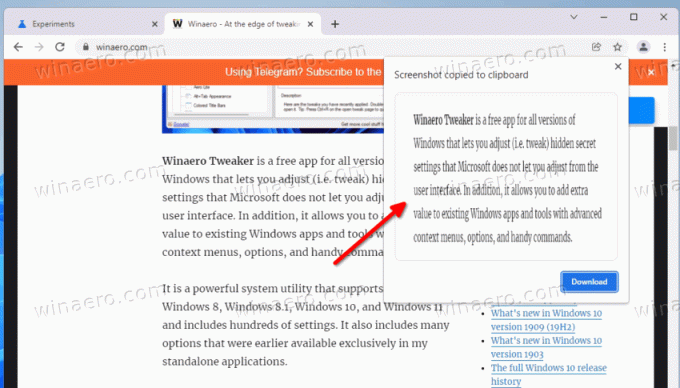
Λάβετε υπόψη ότι το Εργαλείο στιγμιότυπου οθόνης στο Google Chrome είναι ένα έργο σε εξέλιξη, επομένως ενδέχεται να αλλάξει με την πάροδο του χρόνου και να αποκτήσει επιπλέον δυνατότητες. Τελικά θα γίνει προσβάσιμο από προεπιλογή, επομένως δεν θα χρειαστεί να το ενεργοποιήσετε με σημαία.
Το εργαλείο στιγμιότυπων οθόνης δεν είναι η μόνη δυνατότητα που εργάζεται η Google. Υπάρχει ένα νέο ένδειξη λήψης που σύντομα θα χτυπήσει τον σταθερό κλάδο του προγράμματος περιήγησης.



